
информатика / MathCad и MatLab / Расчеты и моделирование на ЭВМ
.pdfКафедра "Экономической кибернетики и информационных технологий"
МЕТОДИЧЕСКИЕ УКАЗАНИЯ
иконтрольные задания
квыполнению лабораторной работы
«Расчеты и моделирование на ЭВМ»
(для студентов заочной формы обучения электротехнических специальностей)
Рекомендована на заседании кафедры ЭКиИТ
Протокол № 1 от 28.08.02 г.
Утверждено на заседании методсовета ДГМИ
Протокол № 9 от 21.06.02 г.
Алчевск, 2002
УДК У.в6
Програма та контрольні завдання за курсом "Розрахунки на ЕОМ" (для студентів заочної форми навчання електротехнічних спеціальностей) / Укл.: Є.Є. Бізянов, Н.В. Гонтова. - Алчевськ: ДГМІ, 2002.– 98 с.
Наведено робочу програму дисципліни, методичні вказівки. Розглянуто основні прийоми роботи з пакетами прикладних програм MathCAD та MatLab, інтерфейс програм, робота з основними інструментами. Наведено індивидуальні завдання до виконання контрольних робіт.
Укладачі: |
Є.Є. Бізянов, доц. |
|
Н.В. Гонтова, асист. |
Відповідальний за випуск |
Л. А. Мотченко |
Відповідальний редактор |
С.І. Зайцев, доц. |
УДК У.в6
Программа и контрольные задания по курсу "Расчеты на ЭВМ" (для студентов заочной формы обучения электротехнических специальностей) / Сост. Е.Е. Бизянов, Н.В. Гонтовая. – Алчевск: ДГМИ, 2002.– 98 с.
Приведены рабочая программа дисциплины, методические указания. Рассмотрены основные приемы работы с пакетами прикладных программ MathCAD и MatLab, интерфейс программ, работа с основными инстркментами. Приведены индивидуальные задания к выполнению контрольных работ.
Составители: |
Е.Е. Бизянов, доц. |
|
Н.В. Гонтовая, ассист. |
Ответственный за выпуск |
Л. А. Мотченко |
Ответственный редактор |
С.И. Зайцев, доц. |
ПРЕДИСЛОВИЕ
Одним из основных видов занятий по курсу "Расчеты на ЭВМ" является выполнение контрольных работ. Приведенные в методических указаниях задания охватывают весь основной материал курса, и соответствует программе. При изучении курса студенты приобретают необходимые знания и навыки в основных методах расчета и моделирования на ЭВМ с использованием пакетов прикладных программ MathCAD и MatLab.
1 ОБЩИЕ МЕТОДИЧЕСКИЕ УКАЗАНИЯ
Цель контрольных работ – проверка усвоения студентами разделов изучаемого курса. Выполнение контрольного задания следует осуществлять после изучения теоретического материала и разбора примеров.
На титульном листе контрольной работы указывают: наименование института, шифр группы, фамилию, имя и отчество студента, должность и фамилию ведущего преподавателя. На титульном листе внизу студент должен поставить дату сдачи задания и подпись.
Контрольные работы даны на 25 вариантов. Вариант определяется списочным номером студента или назначается преподавателем.
Контрольная работа выполняется на листах формата А4 (шириной 210 и длиной 297 мм) белого цвета. Заполняется одна сторона листа. Страницы нумеруются арабскими цифрами без точки, номер располагают в правом верхнем углу. Титульный лист включается в общую нумерацию, но номер на нем не ставится. Расстояние от текста до границ листа: сверху – 15 мм, слева – 30 мм, справа – 15 мм, снизу – не менее 20 мм.
Контрольная работа оформляется на персональном компьютере с использованием текстового процессора Microsoft Word (шрифт – "Times New Roman", 14 пт) и программ MathCAD и MatLab. Все расчеты сопровождаются подробными текстовыми пояснениями.
При ссылке в тексте на литературный источник приводится его порядковый номер, выделенный двумя квадратными скобками.
3
2 ПРОГРАММА КУРСА
Тема 1. Пакет MathCAD. Назначение, интерфейс. Простейшие расчеты с использованием MathCAD.
Назначение и основные возможности пакета прикладных программ MathCAD. Входной язык MathCAD. Система меню пакета MathCAD. Переменные, функции, операторы. Системные операторы и константы
MathCAD.
Правила записи выражений, определения констант, переменных и функций. MathCAD, как суперкалькулятор. Печать документов.
Тема 2. Графика MathCAD.
Графические возможности MathCAD. Построение графиков в декартовых координатах. Построение трехмерных графиков. Настройка свойств графиков.
Тема 3. Векторы и матрицы. Решение систем линейных алгебраических уравнений (СЛАУ)
Основные понятия и определения. Задание векторов и матриц. Векторизация. Палитра инструментов работы с матрицами. Матричные и векторные операции и функции. Решение СЛАУ. Решение СЛАУ с использование
обратной матрицы. Решение СЛАУ с использованием функции lsolve ().
Тема 4. Решение нелинейных и дифференциальных уравнений.
Правила записи нелинейных уравнений в MathCAD. Оценка погрешности вычислений. Дифференциальные уравнения. Системы обыкновенных дифференциальных уравнений.
Функции MathCAD для решения систем нелинейных и дифференциальных уравнений.
Тема 5. Пакет прикладных программ MatLab. Применение подсистемы Simulink для моделирования систем автоматического регулирования.
Пакет прикладных программ MatLab: назначение, основные характеристики. Подсистема Simulink: назначение, основные характеристики. Стандартные библиотеки блоков: источники, приемники, линейные, нелинейные, дискретные блоки систем автоматического регулирования (САР).
Разработка блок-схемы системы в Simulink: установка блоков, соединение, задание параметров блоков и параметров расчета. Расчет переходных процессов.
4
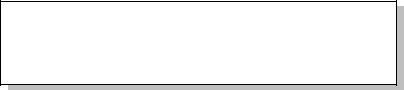
Печать блок-схемы и результатов расчета.
ТЕМАТИКА ЛАБОРАТОРНЫХ ЗАНЯТИЙ
1.Меню пакета MathCAD. Простые вычисления на MathCAD. Функции и вычисления с их использованием.
2.Построение двухмерных графиков в MathCAD.
3.Операции с векторами и матрицами в MathCAD. Решение СЛАУ.
При выполнении лабораторных работ используйте методические указания к выполнению лабораторных работ по курсу "Информатика и компьютерная техника" (для студентов всех специальностей)/ Сост. А.Г.Хмелев, А.В.Хмелева, Н.В.Клочко, Н.А.Подгорная. – Алчевск: ДГМИ, 2002. – 46с.
3 КРАТКИЕ ТЕОРЕТИЧЕСКИЕ СВЕДЕНИЯ
3.1 Пакет прикладных программ MathCAD
3.1.1 Основные сведения о MathCAD
3.1.1.1 Возможности MathCAD
MathCAD включает возможности проведения расчетов с одновременным редактированием текстов.
Вычислительные способности MathCAD распространяются от сложения столбца чисел к решению интегралов и производных, решению систем уравнений и т.д. Вы можете размещать уравнения, текст и графику на MathСАD worksheet (рабочем листе MathCAD). При этом уравнения появляются в том виде, в каком вы привыкли видеть их на доске или в книге. Как только Вы делаете изменение в любом месте рабочего листа, MathСАD автоматически модернизирует и пересчитывает все уравнения и видоизменяет диаграммы (графики).
MathCAD просчитывает все выражения и решает уравнения так, как человек читает книгу – слева направо и сверху вниз.
5
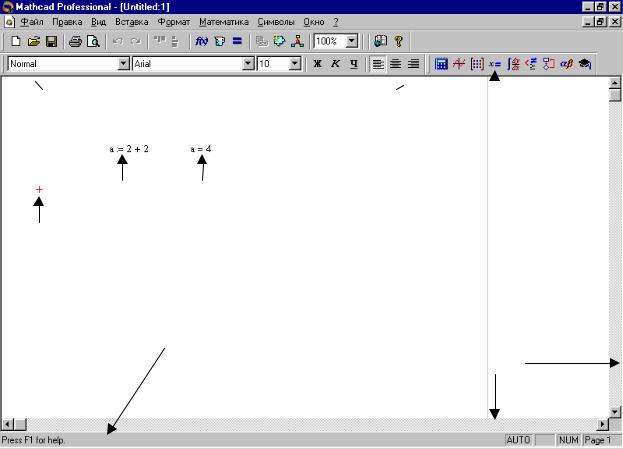
3.1.1.2 Рабочий лист MathCAD
Рабочий лист MathCAD (worksheet) – собрание уравнений, текста, графики и других пунктов. Каждое уравнение, часть текста, график или другой пункт, который Вы помещаете на рабочий лист – это область (регион). MathCAD создает невидимый прямоугольник для каждой области.
Для начала новой области (региона):
1.Щелкните левой клавишей мыши (ЛКМ) в незаполненном пространстве. Это действие оставляет маленький крестик везде, где Вы щелкали мышью.
2.Напечатайте уравнение, вставьте текст, создайте диаграмму (график) и т.д. Как только Вы вставляете различные уравнения, текст и графику в рабочий лист, Вы можете располагать и форматировать их, как Вам нравится. Вы можете также "закрыть" некоторые области, так что они не могут быть отредактированы или выдвинуть на первый план нужные области.
На рисунке 1 показано окно MathCAD и его элементы.
|
|
|
|
Панель работы с текстом |
|
|
|
Палитры |
|||
|
|||
|
инструментов |
||
Уравнение Результат
Рабочий лист MathCAD
Позиция
ввода
Строка состояния |
Полосы |
|
прокрутки |
||
|
Рисунок 1 – Окно программы MathCAD и его основные элементы
6

Всамом верху окна, как и у всех программ Windows, размещена синяя полоса, содержащая название программы и название рабочего документа (в нашем случае – Untitled1). Ниже расположена полоса главного меню. Еще ниже расположены панели инструментов: стандартная, для работы с текстом и панель палитр инструментов.
Правая граница листа ограничена красной линией. Если Ваш текст выйдет за эту границу, то, что расположено справа от красной линии, будет выведено на печать на другом листе (разрыв при печати). Поэтому следите за тем, чтобы оставаться в заданных пределах.
По бокам окна расположены стандартные полосы прокрутки, позволяющие быстро перемещаться по документу вверх-вниз и вправо-влево.
Всамом низу окна расположена строка состояния, отражающая текущие сообщения о работе программы, подсказки и т.д.
3.1.1.3 Ввод первого выражения
Чтобы построить математическое выражение MathСАD, Вы просто должны поместить крестик на свободном месте рабочего листа и начинать печатать литеры, числа или операторы типа + или -. При печатании литер или чисел Вы будете видеть, что они помещаются в черный прямоугольник, при этом текущее вводимое число или литера подчеркнуты синей чертой.
Вы можете вставлять операторы, щелкая ЛКМ на соответствующей кнопке в палитре инструментов или нажимая ключевые клавиши для оператора.
Попробуем ввести простое выражение. Введите а. Затем введите : На экране появится
Напечатайте 2 на месте черного квадратика (позиции ввода). Напечатайте + на вашей клавиатуре для оператора сложения, и напечатайте 2 в пустую позицию. Нажмите клавишу Ò дважды, чтобы закончить выражение. Напечатайте a на вашей клавиатуре, и нажмите =. Нажмите клавишу Ò дважды. На экране Вы увидите
MathСАD автоматически собирает различные части, которые составляют выражение, используя правила предшествования и некоторые дополнительные
7

правила, которые упрощают вход в знаменатели, показатели степени, и выражения в корнях.
3.1.1.4 Использование MathCAD, как суперкалькулятора
Хотя MathСАD может решать сложные математические выражения, Вы можете также легко использовать его как калькулятор. Запишем простое числовое вычисление:
2 × 53
Щелкните ЛКМ на чистом месте вашего рабочего листа MathСАD, и напечатайте выражение, произведя следующие действия:
1.Введите 2 с клавиатуры.
2.Введите значок *.
3.Введите знак деления /.
4.Введите значок \. При этом на экране мы увидим знак корня.
5.Введите 3.
6.Нажмите клавишу Ô. Синий уголок переместится в знаменатель дроби.
7.Введите 5 с клавиатуры.
8.Дважды нажмите пробел, чтобы завершить выражение.
9.Введите знак = с клавиатуры. Нажмите клавишу Ô.
На экране Вы увидите
2 ×  53 = 0.693
53 = 0.693
3.1.1.5Цифры (знаки), позволенные в именах переменных и названиях функций
Переменная и название (имя) функции может состоять из:
·больших и малых латинских и русских букв;
·чисел от 0 до 9;
·символа бесконечности;
·греческих символов;
·подчеркивания (_);
·символа процента (%);
·нижних индексов.
8
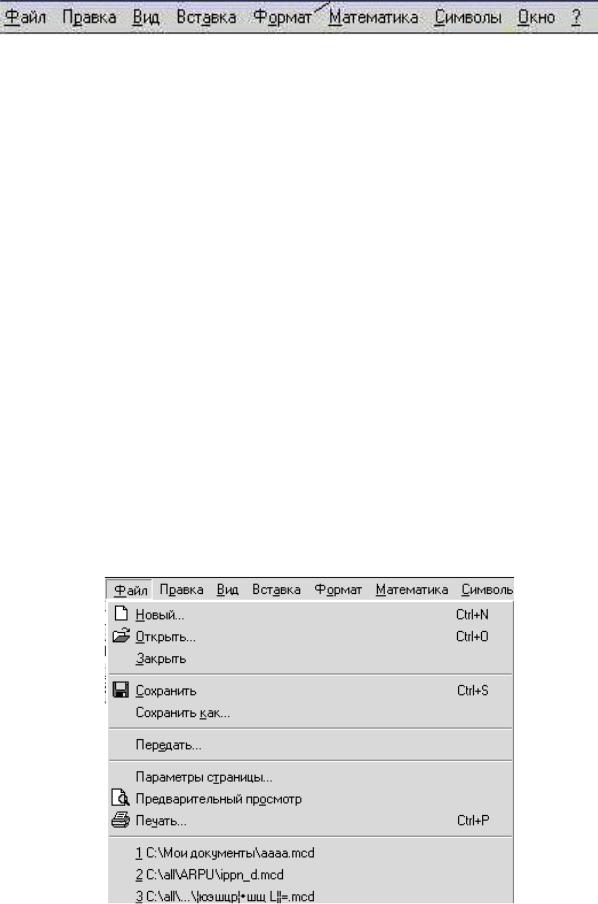
3.1.2 Система меню MathCAD и палитры инструментов
На рисунке 2 приведено главное меню MathCAD.
Рисунок 2 – Главное меню программы MathCAD
Оно содержит следующие пункты, перечисленные в таблице 1.
Таблица 1 – Пункты главного меню MathCAD и их назначение
Пункт меню |
Назначение |
Файл |
Работа с файлами документов |
Правка |
Работа с текстом текущего документа |
Вид |
Настройки внешнего вида окна MathCAD и параметров |
|
отображения |
|
|
Вставка |
Работа с областями (регионами) документа MathCAD и |
|
внедряемыми объектами Windows |
|
|
Формат |
Форматирование внутри областей (регионов) документа |
Математика |
Управление расчетами |
Символы |
Символьные вычисления в MathCAD |
Окно |
Управление окнами |
? |
Получение помощи (справки) |
3.1.2.1 Пункт меню Файл
Внешний вид раскрытого пункта меню Файл приведен на рисунке 3, а назначение его пунктов
– в таблице 2.
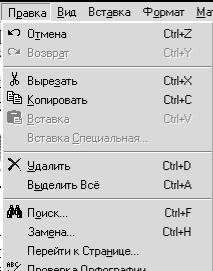
|
Рисунок 3 – Пункт меню Файл |
Таблица 2 – Назначение пунктов меню Файл |
|
|
|
Пункт меню |
Назначение |
|
|
Новый |
Создать новый документ |
|
|
Открыть |
Открыть существующий документ |
Закрыть |
Закрыть текущий документ |
Сохранить |
Сохранить текущий документ |
Сохранить как |
Сохранить текущий документ под новым именем |
Передать |
Передать текущий документ по электронной почте |
Параметры |
Установка параметров страницы: размера, полей |
страницы |
|
|
|
Предварительный |
Просмотр текущего документа так, как он будет |
просмотр |
выглядеть при печати на принтере |
|
|
Печать |
Печать текущего документа |
Выход |
Выход из программы MathCAD |
Отметим для себя, что между пунктами Печать и Выход расположен
список из имен последних используемых документов. |
|
|
3.1.2.2 Пункт |
|
меню Правка |
Внешний |
вид |
раскрытого пункта |
меню Правка приведен |
на рисунке 4, а назначе- |
|
ние его пунктов |
– в |
таблице 3. |
